
时间:2023-03-09 编辑:笑话
360安全卫士的玩家朋友们,你们知道怎样为系统盘瘦身吗?今天下编就为大家带来关于,还不熟悉的小伙伴一起来学习一下吧。

我们首先打开360安全卫士,进入界面,点击“功能大全”,

然后我们点击左侧的“游戏优化”选项,找到“系统盘瘦身”功能,如图,

接着我们可以对系统盘进行优化,腾出空间,
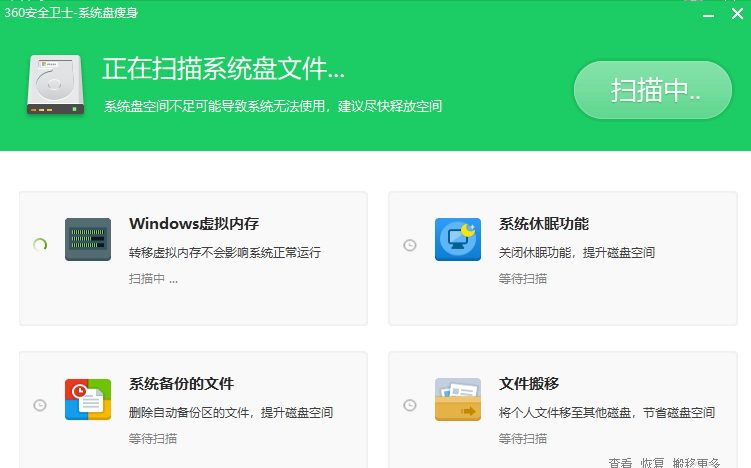
这时我们把系统盘的资料保存转移到其他地址,不要影响系统盘,
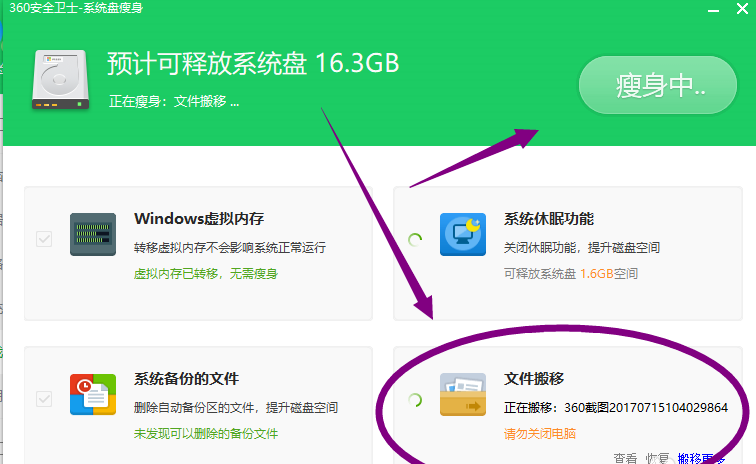
若是文件比较多,整个过程就会稍慢,请耐心等待。

360安全卫士相关攻略推荐:
360安全卫士怎么关掉占用资源程序?关闭占用资源程序流程介绍
看完了上文为你们描述的360安全卫士为系统盘瘦身的具体操作流程,相信大家应该都有所了解了吧!